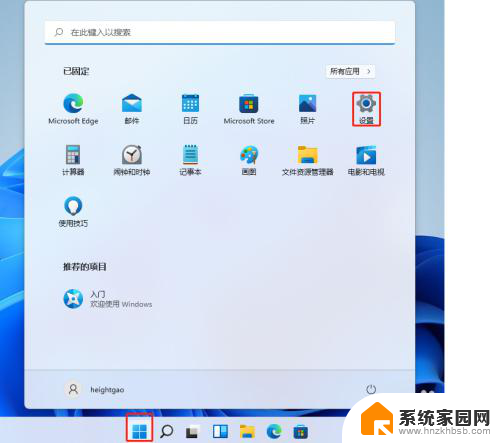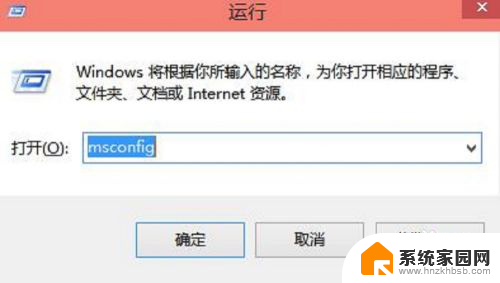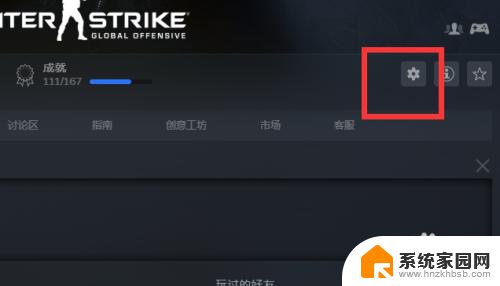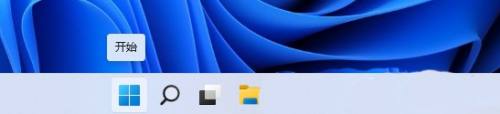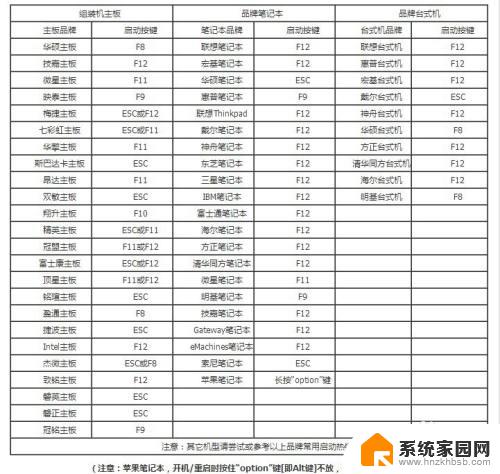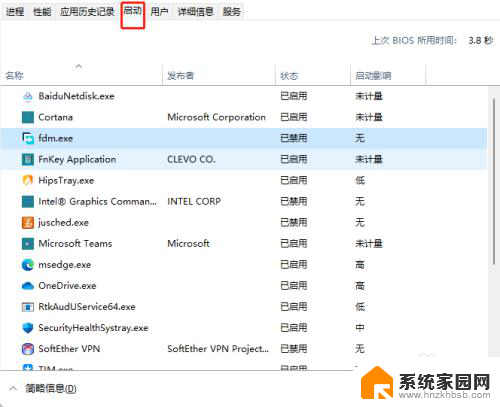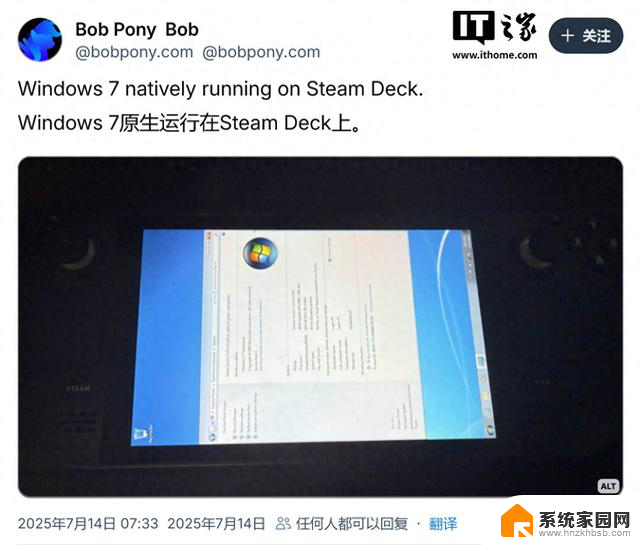win11怎么没有快速启动选项 Win11电源选项缺少快速启动的解决方法
更新时间:2024-06-17 13:35:46作者:hnzkhbsb
Win11作为微软最新发布的操作系统,受到了广大用户的期待和关注,让人有些意外的是,Win11中并没有像以前版本那样的快速启动选项。对于习惯了快速启动的用户来说,这无疑是一种遗憾。不过幸运的是我们可以通过一些解决方法来恢复这个功能。在本文中我们将介绍Win11电源选项缺少快速启动的解决方法,帮助大家更好地使用这个全新的操作系统。
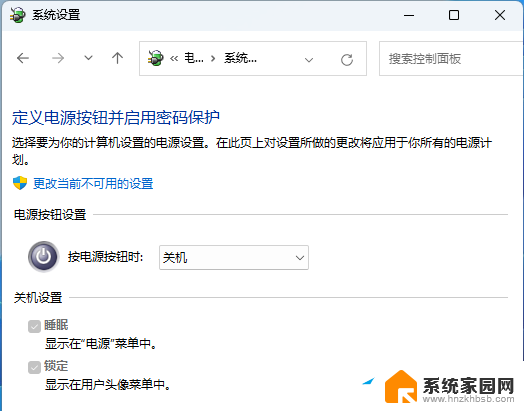
解决方法如下:
1、首先,按键盘上的【 Win + X 】组合键,或右键点击任务栏上的【Windows开始徽标】,在打开的右键菜单项中,选择【终端管理员】;
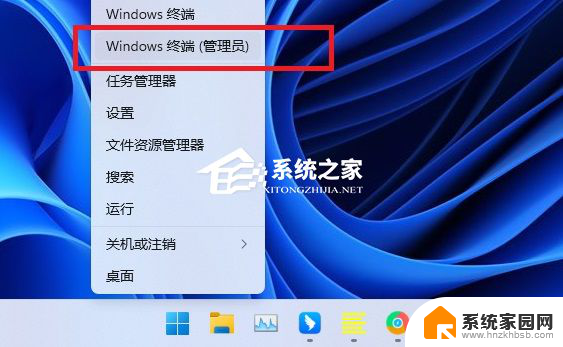
2、用户账户控制窗口,你要允许此应用对你的设备进行更改吗?点击【是】;
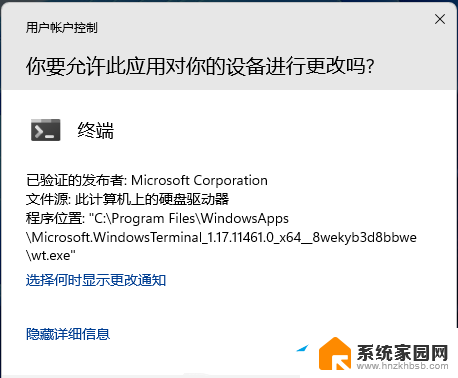
3、输入【powercfg /h on】,然后按Enter(回车)键,再去电源选项里查看,这时快速启动选项就有了。
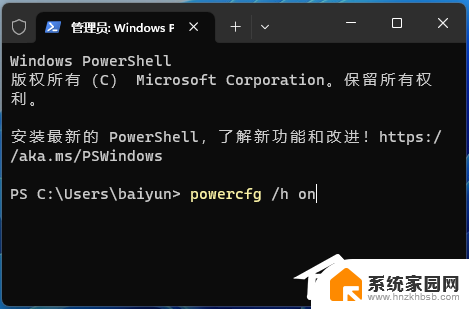
以上就是Win11为什么没有快速启动选项的全部内容,如果您遇到相同问题,可以参考本文中介绍的步骤进行修复,希望这能对大家有所帮助。